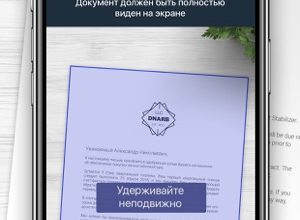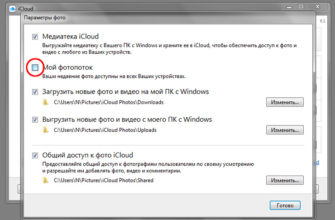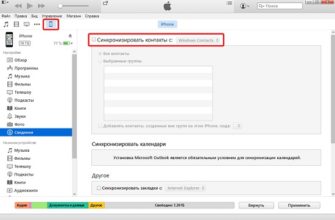Редактор Roland Integra-7 для iPad может упростить жизнь любому владельцу Integra-7, хотя и здесь есть немало ошибок. Редактор позволяет вам быстро переходить от одного набора к другому, выбирать отдельные тоны для каждой партии и изменять свой микс. Вы даже можете редактировать сверхъестественные синтезированные тоны и изменять настройку двигательного окружения. Но вам придется пережить несколько (не частых, но не редких) сбоев.
Загрузка приложения и подключение
Приложение доступно бесплатно в App Store, что упрощает процесс загрузки и установки. Roland предлагает два способа подключения к Integra-7: через USB или через беспроводной.
Беспроводное подключение означает, что вы можете держать свой iPad подключенным и заряженным, это также самый нестабильный способ подключения, поэтому вам не захочется подключаться к беспроводной сети при выполнении прямой трансляции. Вам также понадобится беспроводной адаптер Roland, который стоит около 50 долларов.
Для подключения через USB вам понадобится комплект для подключения камеры Apple, но так как это лучший способ подключения MIDI-инструментов к iPad, большинству музыкантов этот адаптер все равно понадобится. (Не забудьте приобрести подходящий адаптер для вашего iPad, поскольку iPad выпускается с октября 2012 года с использованием нового адаптера Lightning). Для связи с Integra-7 необходимо подключить iPad к USB-разъему на задней панели.
После подключения вы просто запускаете приложение, нажимаете кнопку настроек (показано на рисунке выше). Во-первых, переключите режим приложения с Demo на Normal, иначе приложение не подключится к звуковому модулю. Далее выберите «MIDI-устройства» из списка. Откроется новое окно, где вы можете выбрать Integra-7. После того, как вы выбрали Integra-7, закройте эти окна, нажав в любом месте за пределами окна, а затем нажмите кнопку «Читать», чтобы прочитать текущие настройки из звукового модуля.
Как использовать редактор Integra-7
Редактор облегчает переключение студийных наборов, партий и тонов. Вы можете выбрать новый набор студии из раскрывающегося списка в верхней левой части редактора. Не забудьте нажать на кнопку «вниз», а не название студии. Нажатие на имя позволяет редактировать … имя. Не совсем удобно.
В основном вы будете переключаться между двумя режимами: режимом микшера и выбором нового тембра. Режим микшера великолепен, потому что не все звуки созданы в Integra одинаково, и вы всегда хотите, чтобы ваш основной тон немного выделялся. Вы можете выбрать тоны из выпадающего списка, но достаточно просто нажать кнопку выбора тона в верхней части экрана.
Двигательный режим объемного звучания довольно крутой, если вы используете объемный звук Вы просто перетаскиваете свои звуки по экрану, точно определяя, где вы хотите, чтобы звук возник. У каждой части есть значок, название и номер части, поэтому легко узнать, какой звук какой. Вы также можете изменить реверберацию с помощью ручки «Room Type». Не забудьте нажать кнопку Motional Surround справа, чтобы включить режим Motion Surround в Integra.
Единственные тоны, которые вы можете редактировать, это сверхъестественные тоны синтезатора, что очень плохо. Было бы неплохо, если бы вы могли изменить некоторые другие сверхъестественные настройки, такие как режим «strum» для гитар, и, что еще лучше, полностью редактировать звуки с помощью приложения для iPad. Но сейчас вы ограничены синтезаторными тонами.
Последняя важная особенность редактора – возможность загружать звуки расширения. Integra-7 имеет четыре виртуальных слота расширения, а редактор предоставляет визуальный способ загрузки звуков SRX, ExSN и ExPCM в звуковой модуль. И поскольку они помечены, вам не нужно обращаться к диаграмме, чтобы сопоставить номер SRX с фактическим расширением, которое вы хотите загрузить.
Помните: если вы вносите какие-либо изменения, которые хотите сохранить, вам нужно нажать кнопку «Запись».
Интегра-7 Советы редактора
Если вы оставите клавиатуру на достаточно долгое время, чтобы iPad перешел в спящий режим, вам потребуется повторно подключить ее к звуковому модулю. Это можно сделать, зайдя в настройки, выбрав MIDI-устройства и выбрав Integra-7. Также рекомендуется снова нажать кнопку «Чтение», чтобы убедиться, что настройки загружены правильно.
Большинство сбоев можно исправить, просто загрузившись обратно в приложение, но если вы обнаружите, что приложение снова и снова падает в одной и той же точке, например, сразу после нажатия кнопки «Читать», вам потребуется перезагрузить iPad.
Вы также можете получить доступ к руководству Integra-7 из настроек. Это замечательно, если вы хотите посмотреть, как сделать что-то на звуковом модуле.